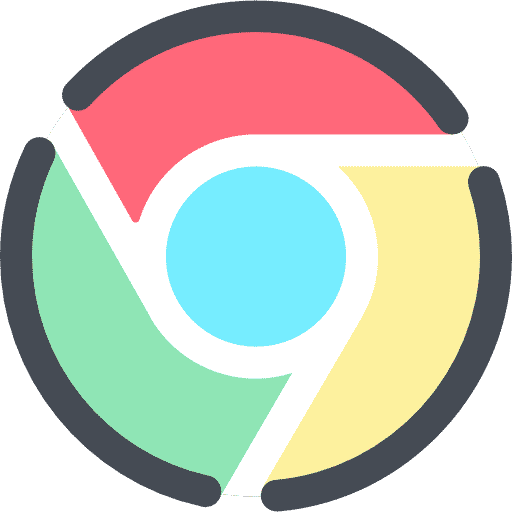Google Chrome est le navigateur le plus utilisé au monde. Puisqu'il s'agit du navigateur le plus utilisé, des problèmes surviennent également lors de l'utilisation du navigateur Chrome.
Un problème fréquemment signalé est que le navigateur Chrome ne répond plus.
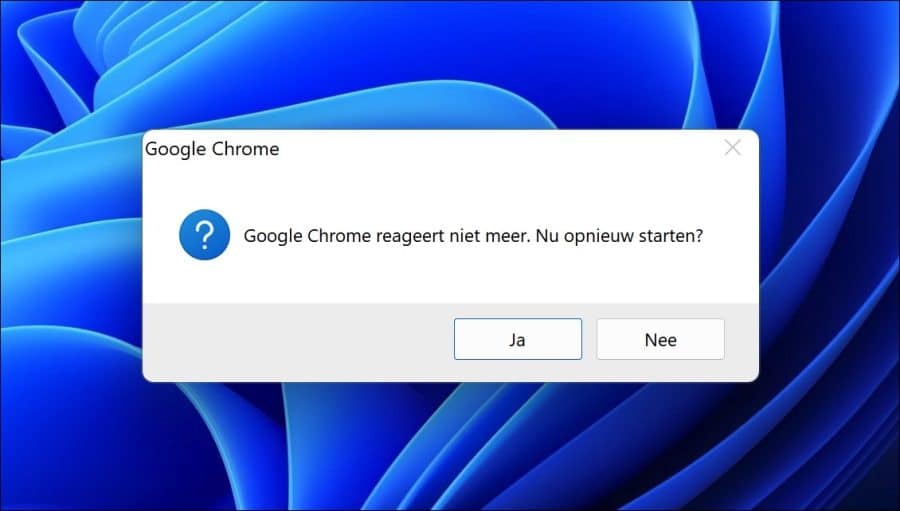
Si vous ne parvenez plus à ouvrir Chrome, vous ne verrez souvent aucun message d'erreur. Un double-clic sur le raccourci Google Chrome sur le bureau ou via la barre des tâches ne mène à rien, pas de nouvelle fenêtre, pas de message d'erreur.
Il existe un certain nombre de conseils qui peuvent aider à résoudre ce problème. Par exemple, vous pouvez vérifier si Chrome est déjà ouvert en arrière-plan, vérifier un blocage dans un logiciel antivirus ou pare-feu, il Réinitialiser le profil utilisateur Google Chrome, ou réinstallez Google Chrome.
Dans ce guide étape par étape, nous passerons en revue différentes solutions pour voir si cela résout le problème.
Google Chrome ne s'ouvre plus
La première chose que nous allons faire est de vérifier s'il existe déjà plusieurs processus. Google Chrome en arrière-plan sont ouverts. Vous pouvez ensuite fermer ces processus.
Fermer les processus Google Chrome
Après avoir fermé les processus Chrome, vous pouvez rouvrir Google Chrome.
Cliquez sur le bouton Démarrer. Dans la fenêtre de recherche, tapez : Invite de commandes. Dans la fenêtre d'invite de commande, tapez la commande suivante :
taskkill /F /IM chrome.exe
Cette commande ci-dessus forcera la fermeture de tous les processus Google Chrome (chrome.exe).
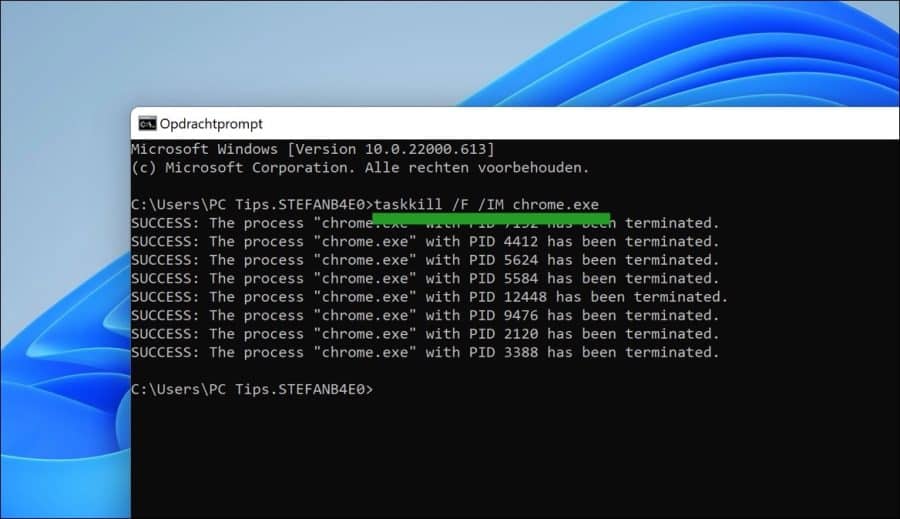
Vérifiez maintenant si vous pouvez ouvrir Google Chrome.
Désactivez temporairement votre logiciel antivirus ou pare-feu
Si tu utilises antivirus logiciel ou logiciel pare-feu, assurez-vous de désactiver temporairement la protection. Cela fonctionne différemment dans chaque logiciel antivirus, je ne peux donc malheureusement pas expliquer comment procéder pour chaque antivirus.
Parfois, un package antivirus sur votre ordinateur détecte un site Web ou un processus comme dangereux. Le package antivirus bloque alors l’accès à une application, en l’occurrence Google Chrome. L'ouverture de Chrome après cette détection peut entraîner l'impossibilité d'ouvrir le navigateur Google Chrome.
Réinitialiser le profil utilisateur Google Chrome
Si des modifications ont été apportées à Chrome, telles que des applications ou des extensions, elles seront enregistrées dans le profil utilisateur Chrome. Lorsque vous essayez de démarrer le navigateur Chrome, le profil par défaut est chargé.
S'il y a des problèmes dans le profil, Chrome ne peut pas démarrer correctement. La réinitialisation du profil utilisateur Google Chrome peut vous aider à redémarrer Chrome. Google Chrome créera un nouveau profil avec les paramètres par défaut.
Ouvrez l'Explorateur Windows. Dans la barre d'adresse de l'Explorateur Windows tapez :
%userprofile%\appdata\Local\Google\Chrome\User data\
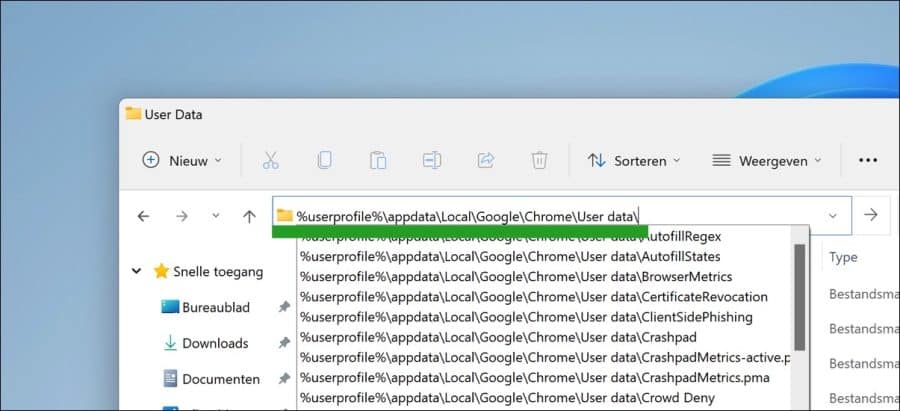
Recherchez un dossier appelé « Par défaut ». Copiez ce dossier et collez ce dossier dans un emplacement sûr. Assurez-vous donc d'avoir une sauvegarde du dossier « Par défaut ».
Faites ensuite un clic droit sur le dossier « Par défaut » dans le dossier « Données utilisateur » et cliquez sur « Supprimer » dans le menu.
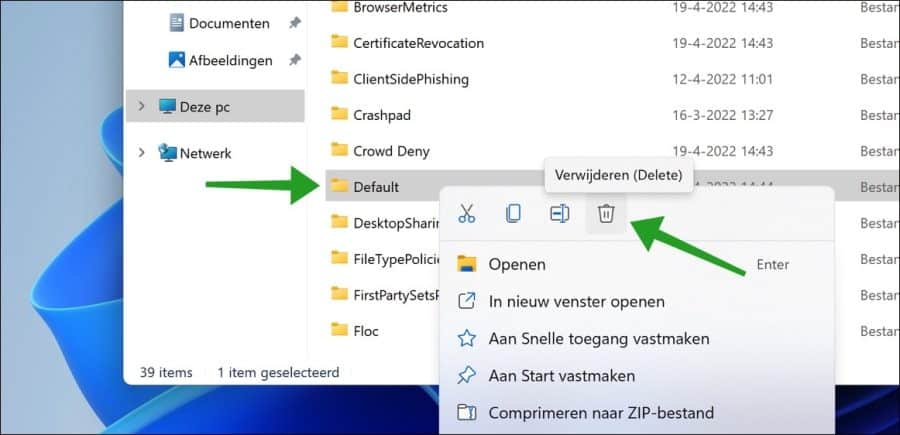
Vérifiez maintenant à nouveau si vous pouvez ouvrir le navigateur Google Chrome. L'écran de bienvenue s'affichera si le navigateur démarre maintenant.
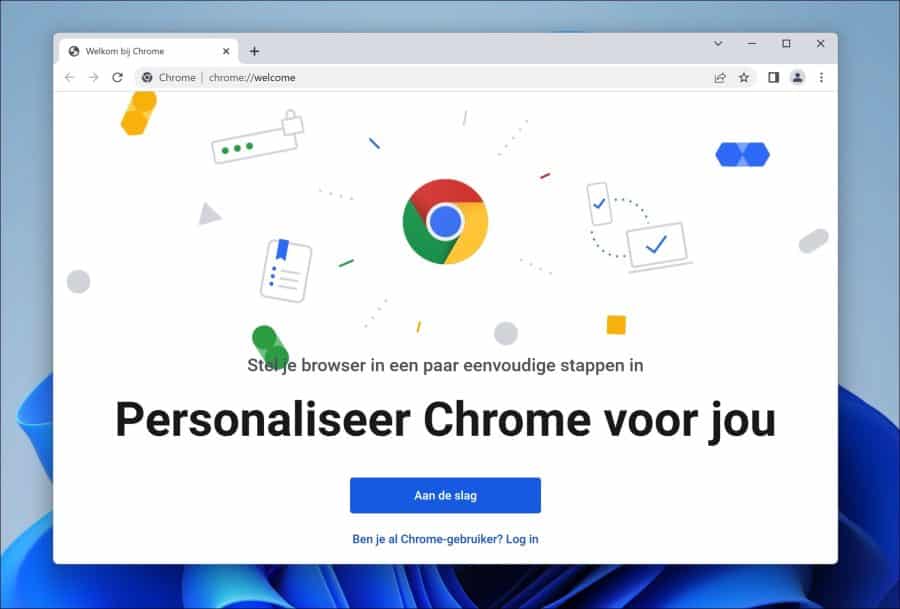
Désinstaller et réinstaller Google Chrome
Si rien d'autre ne vous aide, il est temps de désinstaller et de réinstaller le navigateur Chrome. Cela réinitialisera tous les paramètres du navigateur Chrome et réinstallera tous les fichiers.
Cliquez sur le bouton Démarrer. Cliquez ensuite sur Paramètres dans le menu. Dans les paramètres, cliquez sur Applications puis sur « Applications et fonctionnalités ».
Dans la liste des applications installées, recherchez « Google Chrome ». Cliquez ensuite sur les trois points verticaux et cliquez sur « supprimer » dans le menu.
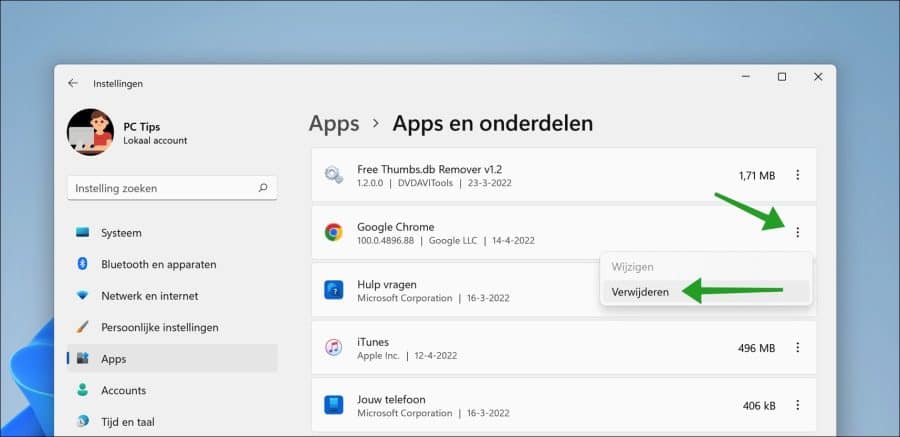
Vous recevrez alors le message « Êtes-vous sûr de vouloir désinstaller Google Chrome ? » Cliquez sur « Désinstaller » pour confirmer.
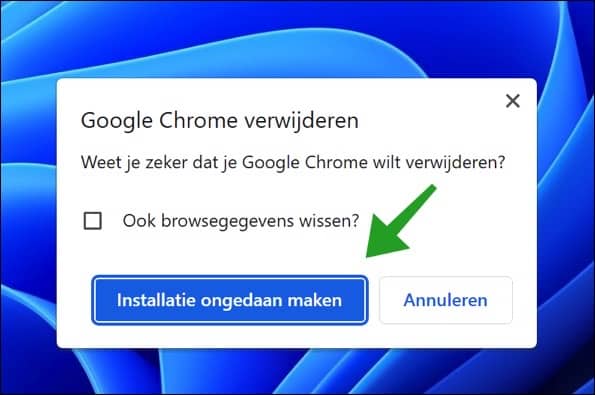
Après avoir désinstallé Google Chrome, vous pouvez Téléchargez à nouveau Google Chrome et installer.
J'espère qu'avec ces informations, vous avez pu démarrer Google Chrome maintenant. Merci pour la lecture!
Lire aussi: Google Chrome ne fonctionne plus.